
สารบัญ:
- ผู้เขียน Bailey Albertson [email protected].
- Public 2023-12-17 13:06.
- แก้ไขล่าสุด 2025-01-23 12:47.
วิธีซ่อนรูปภาพวิดีโอและแอพบน iPhone, iPad และ iPod touch

บางครั้งก็มีสถานการณ์ในชีวิตที่เราต้องการให้รูปภาพวิดีโอหรือแอพพลิเคชั่นบางอย่างบนอุปกรณ์ Apple ของเราปรากฏให้เราเห็นเท่านั้นและเก็บไว้อย่างปลอดภัยบน iPhone หรือ iPad ของเรา โชคดีที่อุปกรณ์ Apple อนุญาตให้คุณซ่อนไฟล์โดยไม่ต้องลบออก
เนื้อหา
-
1 วิธีซ่อนรูปภาพหรือวิดีโอใน iOS
- 1.1 วิธีซ่อนรูปภาพด้วยตนเอง
-
1.2 วิธีซ่อนรูปภาพและวิดีโอด้วยแอพ Pocket Files ฟรี
- 1.2.1 เพิ่มรูปภาพและวิดีโอลงใน Pocket Files
- 1.2.2 วิธีเพิ่มรหัสผ่านและการป้องกัน Touch ID สำหรับไฟล์ใน Pocket Files
-
2 วิธีซ่อนแอพใน iOS
-
2.1 วิธีซ่อนแอพใน iOS ด้วยการ Jailbreak โดยใช้โปรแกรมของบุคคลที่สาม
- 2.1.1 Poof
- 2.1.2 การตั้งค่า SBS
- 2.2 ซ่อนแอพใน iOS โดยไม่ต้อง Jailbreak
- 2.3 วิธีซ่อนแอพที่ไม่ใช่ระบบ (ไม่ใช่ iOS) โดยไม่ต้อง Jailbreack
- 2.4 วิดีโอ: วิธีซ่อนแอปพลิเคชันใด ๆ บน iPhone หรือ iPad
-
วิธีซ่อนรูปภาพหรือวิดีโอใน iOS
มีหลายวิธีในการซ่อนรูปภาพและวิดีโอบนอุปกรณ์ iOS:
- ด้วยตนเอง (โดยไม่ได้รับความช่วยเหลือจากโปรแกรมของบุคคลที่สาม);
- การใช้โปรแกรมของบุคคลที่สาม
- โดยใช้รหัสผ่านข้อ จำกัด
วิธีซ่อนรูปภาพด้วยตนเอง
สามารถทำได้โดยทำตามคำแนะนำด้านล่าง:
-
ไปที่โฟลเดอร์รูปภาพมาตรฐานของคุณ (เช่น Moments) และค้นหารูปภาพที่คุณต้องการซ่อน

รูปภาพในโฟลเดอร์มาตรฐานบน iPhone เราเข้าสู่โฟลเดอร์และค้นหารูปภาพที่ต้องการ
-
เปิดรูปภาพจากนั้นคลิกไอคอนแชร์

รูปภาพที่จะซ่อน คลิกไอคอน "แชร์"
-
เลือกซ่อนจากรายการการดำเนินการที่เป็นไปได้

รายการการกระทำที่เป็นไปได้กับภาพถ่ายที่เลือก เราเลือกตัวเลือก "ซ่อน"
-
ยืนยันการดำเนินการโดยคลิกที่บรรทัด "ซ่อนรูปภาพ"

ยืนยันการกระทำด้วยภาพ เรายืนยันการดำเนินการโดยคลิกที่บรรทัด "ซ่อนรูปภาพ"
-
จากนั้นไปที่ส่วน "อัลบั้ม" ของเมนูหลักและที่นี่คุณจะพบโฟลเดอร์ชื่อ "ซ่อน" รูปภาพที่ซ่อนอยู่จะถูกย้ายไปที่

อัลบั้มมาตรฐานพร้อมรูปภาพและวิดีโอบนอุปกรณ์ iOS อัลบั้ม "ซ่อน" มีรูปภาพที่ซ่อนอยู่
-
หากต้องการแสดงรูปภาพในโฟลเดอร์เก่าเพียงเปิดในโฟลเดอร์ที่ซ่อนแล้วคลิกปุ่มแชร์

กู้คืนรูปภาพจากโฟลเดอร์ "ซ่อน" หากต้องการคืนรูปภาพไปยังโฟลเดอร์มาตรฐานให้เปิดและคลิกปุ่ม "แชร์" ด้านล่าง
-
ไอคอนของการกระทำที่มีอยู่จะปรากฏใต้รูปภาพ คุณต้องคลิกที่ "แสดง"

เมนูการกระทำที่มีอยู่พร้อมรูปถ่าย หากต้องการยกเลิกการซ่อนรูปภาพให้เลือกรายการ "แสดง"
เสร็จแล้ว รูปภาพที่ซ่อนไว้ก่อนหน้านี้จะปรากฏในอัลบั้ม iOS มาตรฐานอีกครั้ง
วิธีซ่อนรูปภาพและวิดีโอด้วยแอพ Pocket Files ฟรี
ตัวเลือกซ่อนจะซ่อนรูปภาพในอัลบั้มบนอุปกรณ์ แต่ไม่ได้ปิดกั้นการเข้าถึงรูปภาพของผู้อื่น ไม่มีวิธีง่ายๆในการทำสิ่งนี้บน iOS คุณสามารถปกป้อง iPhone ของคุณทั้งเครื่องโดยใช้รหัสผ่านหรือ Touch ID สำหรับหลาย ๆ คนการป้องกันระดับนี้เพียงพอแล้ว
แต่เกิดขึ้นว่าจำเป็นต้องมีระดับที่สูงขึ้น ตัวอย่างเช่นเมื่อคุณโอน iPhone ที่ปลดล็อคของคุณไปให้คนอื่นชั่วคราวและไม่ต้องการให้บุคคลนั้นเข้าถึงไฟล์บางไฟล์ได้ ในกรณีเช่นนี้คุณสามารถใช้โปรแกรมของ บริษัท อื่นได้ ลองพิจารณาแอปพลิเคชัน Pocket Files เป็นหนึ่งในแอปพลิเคชันที่ประสบความสำเร็จมากที่สุด
การเพิ่มรูปภาพและวิดีโอลงใน Pocket Files
หลังจากเปิดแอปพลิเคชันคุณจะเห็น 3 โฟลเดอร์: รูปภาพวิดีโอและเอกสาร

เมื่อเริ่มโปรแกรมเราจะเห็นโฟลเดอร์มาตรฐาน 3 โฟลเดอร์
หากต้องการคุณสามารถสร้างโฟลเดอร์ใหม่โดยใช้เมนูการทำงานที่มี

เปิดเมนูเพื่อดูรายการการดำเนินการที่โปรแกรมรองรับ
ในการเพิ่มไฟล์ลงใน Pocket Files ให้ทำดังต่อไปนี้:
-
ไปที่โฟลเดอร์ที่ต้องการคลิกปุ่ม "+" ที่ด้านล่างแล้วเลือกนำเข้ารูปภาพ / วิดีโอ ให้สิทธิ์แอปพลิเคชั่น Pocket Files ในการเข้าถึงรูปภาพของคุณหลังจากนั้นอัลบั้มที่มีอยู่ทั้งหมดจะปรากฏในหน้าต่างและคุณสามารถเลือกรูปภาพที่คุณต้องการย้ายไปยังโฟลเดอร์ที่เลือกของโปรแกรม Pocket Files

อัลบั้มที่มีอยู่ใน Pocket Files ในการเปิดรายการอัลบั้มคุณต้องอนุญาตให้แอปพลิเคชันเข้าถึงได้
-
ในการเพิ่มรูปภาพลงใน Pocket Files ให้ไปที่อัลบั้มที่ต้องการจากนั้นคลิกที่รูปภาพหรือวิดีโอที่คุณต้องการเพิ่มแล้วเลือกฟังก์ชันนำเข้า

การแสดงเนื้อหาอัลบั้มใน Pocket Files เลือกรูปภาพที่ต้องการแล้วคลิกที่บรรทัดนำเข้า
- เมื่อนำเข้าไฟล์แล้วไฟล์เหล่านั้นจะยังคงอยู่ในหน่วยความจำของแอปพลิเคชัน ตอนนี้คุณต้องไปที่แอปพลิเคชัน "Photos" มาตรฐานและลบไฟล์ต้นฉบับ เป็นกระบวนการที่ค่อนข้างน่าเบื่อ แต่นั่นเป็นวิธีการทำงานของ iOS
วิธีเพิ่มรหัสผ่านและการป้องกัน Touch ID สำหรับไฟล์ใน Pocket Files
Pocket Files ไม่แจ้งให้คุณเพิ่มรหัสล็อกไฟล์ที่ซ่อนอยู่ สำหรับสิ่งนี้:
-
ไปที่เมนู Settings แล้วคลิก Launch Passcode

การตั้งค่าแอพ Pocket Files ในการตั้งรหัสผ่านสำหรับรูปภาพและวิดีโอที่เพิ่มให้คลิกบรรทัด Launch Passcode
-
ตอนนี้คุณสามารถเพิ่มรหัสความปลอดภัย (ตัวเลขสี่หลัก) และเปิดใช้งานตัวเลือก "เลิกบล็อกด้วย Touch ID"

เปิดแท็บรหัสผ่านใน Pocket Files เปิด Touch ID Unlock และเพิ่มรหัสผ่าน
วิธีซ่อนแอพใน iOS
เริ่มแรกมีการติดตั้งแอปพลิเคชันในตัวหลายตัวบนอุปกรณ์ Apple ไอคอนของพวกเขาจะแสดงบนหน้าต่างหลักของอุปกรณ์ เมื่อเวลาผ่านไปเมื่อผู้ใช้เพิ่มแอปพลิเคชันและเกมที่ต้องการให้กับพวกเขาจำนวนไอคอนบนหน้าต่างหลักอาจมีมากเกินไป สิ่งนี้ไม่สะดวกเสมอไป แต่ใน iOS มีหลายวิธีในการลบไอคอนแอปพลิเคชันที่ไม่จำเป็นออกจากหน้าต่างหลัก
วิธีซ่อนแอพใน iOS ด้วย Jailbreak โดยใช้โปรแกรมของบุคคลที่สาม
หากอุปกรณ์ผ่านกระบวนการ Jailbreak ที่อนุญาตให้คุณติดตั้งและเรียกใช้โปรแกรมจากไซต์ของบุคคลที่สามนอกเหนือจาก App Store คุณสามารถใช้ยูทิลิตี้พิเศษได้
กะเทย
Poof เป็นแอพพลิเคชั่นที่ให้คุณซ่อนและแสดงไอคอนบนหน้าต่างหลัก ในการดำเนินการนี้คุณต้องเปลี่ยน "สวิตช์สลับ" ของแอปพลิเคชันที่ต้องการจากเปิดเป็นปิด เปิดหมายถึงไอคอนจะแสดงบนหน้าจอหลักในขณะที่ปิดหมายถึงไอคอนจะมองไม่เห็น

อินเทอร์เฟซของ Poof นั้นเรียบง่ายและใช้งานง่าย
แอปพลิเคชั่นนี้สะดวกง่ายและฟรี 100%
SBSettings
SBSettings เป็นหนึ่งในแอพที่ดาวน์โหลดได้ดีที่สุดจากไซต์ซอฟต์แวร์ทางเลือกของ Cydia เพิ่มความเร็วของอุปกรณ์เพิ่มฟังก์ชันการทำงานและช่วยให้คุณสามารถซ่อนไอคอนใด ๆ จากหน้าจอหลักได้ ในการใช้คุณสมบัติซ่อนไอคอนเปิด SBSettings ไปที่ตัวเลือกเพิ่มเติมและเลือกการดำเนินการซ่อนไอคอน หน้าต่างที่เปิดขึ้นจะแสดงรายการแอพพลิเคชั่นที่มี ทางด้านขวาของแต่ละคันจะเป็นคันโยกที่มีค่าเริ่มต้นเป็นเปิด ฟังก์ชั่นนี้ใช้งานได้เหมือนกับในแอพ Poof: แอพที่ซ่อนอยู่จะไม่ถูกลบแอพเหล่านั้นจะยังคงอยู่ในสมาร์ทโฟน แต่คุณจะไม่เห็นไอคอนบนหน้าจอหลัก
ซ่อนแอพใน iOS โดยไม่ต้อง Jailbreak
หากกระบวนการ Jailbreak ไม่ได้เริ่มต้นบนอุปกรณ์ iOS คุณจะไม่สามารถใช้โปรแกรมจากไซต์ของบุคคลที่สามได้ ในกรณีนี้ในการซ่อนแอพจากหน้าจอหลักให้ทำดังต่อไปนี้:
-
เข้าสู่เมนูการตั้งค่า

หน้าต่างการตั้งค่า iOS ไปที่แท็บ "พื้นฐาน"
-
เลือก "General" จากนั้นเข้าสู่ส่วน "Restrictions"

รายการการตั้งค่าในแท็บ "ทั่วไป" ไปที่ส่วน "ข้อ จำกัด"
-
ตอนนี้คุณต้องตั้งรหัสการเข้าถึงสำหรับแอปพลิเคชัน ป้อนตัวเลขสี่หลัก

หน้าจอตั้งรหัสผ่าน เราป้อนรหัสสี่หลักเป็นรหัสผ่าน
-
รายการแอพพลิเคชั่นที่ติดตั้งบนอุปกรณ์จะเปิดขึ้น โดยค่าเริ่มต้นจะพร้อมใช้งาน แต่คุณสามารถปิดได้โดยคลิกที่ปุ่มตัวเลือกทางด้านขวา

รายชื่อแอปพลิเคชันในแท็บ "ข้อ จำกัด " ปิดการแสดงโปรแกรมที่ไม่จำเป็น
วิธีซ่อนแอพที่ไม่ใช่ระบบ (ไม่ใช่ iOS) โดยไม่ต้อง Jailbreack
คุณสามารถลบแอพพลิเคชั่นอื่น ๆ ออกจากหน้าจอหลักได้ชั่วคราวนอกเหนือจากแอพระบบ แต่จะมีผลจนกว่าจะรีสตาร์ทสมาร์ทโฟนครั้งถัดไป ทำตามขั้นตอนเหล่านี้:
- คลิกที่ไอคอนแอปพลิเคชันค้างไว้จนกว่าจะเริ่มกระดิก
- จัดตำแหน่งไอคอนแอปพลิเคชันให้ตรงกับไอคอนอื่นเพื่อสร้างโฟลเดอร์ใหม่
- เมื่อสร้างโฟลเดอร์แล้วให้เอานิ้วของคุณออกจากไอคอนแอปพลิเคชัน
- ย้ายแอพที่คุณต้องการลบออกจากหน้าจอไปยังหน้าที่สองของโฟลเดอร์จากนั้นเอานิ้วของคุณออกจากไอคอนอีกครั้ง
- หลังจากนั้นให้ลากไอคอนแอพไปที่หน้าที่สามของโฟลเดอร์ แต่คราวนี้อย่าปล่อยไป
- ลากไอคอนแอพพลิเคชั่นไปที่ขอบของโฟลเดอร์แล้วกดปุ่มโฮมพร้อมกัน
ด้วยเหตุนี้ไอคอนแอปพลิเคชันจะถูกย้ายไปยังโฟลเดอร์ที่สร้างขึ้นและจะไม่ปรากฏบนหน้าจอหลักของอุปกรณ์
วิดีโอ: วิธีซ่อนแอปพลิเคชันใด ๆ บน iPhone หรือ iPad
ใน iOS มีหลายวิธีในการซ่อนรูปภาพวิดีโอและแอปพลิเคชันรวมถึงระบบจากการสอดรู้สอดเห็น นอกจากนี้ยังสามารถทำได้ทั้งบนอุปกรณ์ที่การป้องกันจากสัญญาณรบกวนภายนอกลดลงอย่างมากหลังจากเริ่มกระบวนการ Jailbreak และบนอุปกรณ์ที่ไม่ได้เริ่ม Jailbreak วิธีการเหล่านี้ส่วนใหญ่มีข้อบกพร่องบางประการและอาจดูซับซ้อนเกินไปและไม่สะดวก แต่สามารถ จำกัด การเข้าถึงไฟล์มัลติมีเดียส่วนตัวและบางโปรแกรมได้อย่างมีประสิทธิภาพ
แนะนำ:
วิธียกเลิกการเชื่อมโยง IPhone จาก Apple ID: วิธีลบบัญชี Apple ID บน IPad, IPhone และอุปกรณ์อื่น ๆ คำแนะนำ

วิธีลบ Apple ID หรือยกเลิกการเชื่อมโยงบัญชีของคุณจากอุปกรณ์ Apple การทำความสะอาด iCloud ของข้อมูลส่วนบุคคล คำแนะนำล่าสุดพร้อมรูปภาพและวิดีโอ
วิธีล้างแคชและขยะบน IPhone ตัวเลือกในการลบเอกสารและข้อมูลและเพิ่มหน่วยความจำบน IPhone

ขยะของระบบบน iPhone มาจากไหน? วิธีการ "ทำความสะอาด": การลบแคชการรีเซ็ตแบบเต็มการทำความสะอาดแรม การลบไฟล์ที่ไม่จำเป็นด้วยตนเอง
วิธีตรวจสอบไวรัสใน IPhone คุณต้องมีโปรแกรมป้องกันไวรัสบน IPhone หรือไม่
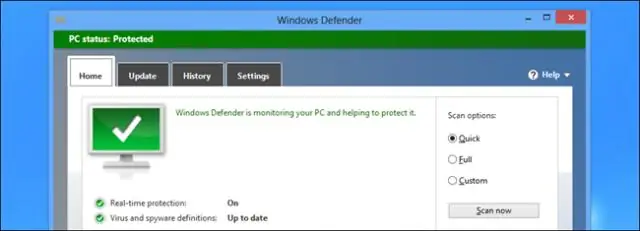
ฉันต้องการโปรแกรมป้องกันไวรัสสำหรับอุปกรณ์ iOS หรือไม่ วิธีตรวจสอบมัลแวร์ใน iPhone หรือ iPad ไวรัส iOS - ตำนานหรือความจริง? ไวรัส MVD
วิธีคัดลอกโอนหรือถ่ายโอนรายชื่อไปยัง IPhone จากซิมการ์ด IPhone หรือสมาร์ทโฟนเครื่องอื่น (รวมถึง Nokia)

วิธีนำเข้ารายชื่อไปยัง iPhone, iPad จากอุปกรณ์ Apple อื่น, Android, Windows, Mac OS, Windows Phone, Nokia, ซิมการ์ด การแก้ไขปัญหา
วิธีแจกจ่ายอินเทอร์เน็ต Wifi (Wi-Fi) จาก Iphone และเปิดใช้งานโหมดโมเด็มบน IPhone จะทำอย่างไรหากฟังก์ชันนี้หายไป

วิธีเปิดใช้งานการเชื่อมต่ออินเทอร์เน็ตผ่านมือถือบน iPhone, iPad หรือ iPod touch วิธีใช้งานผ่าน Wi-Fi, USB และ Bluetooth ปัญหาที่เป็นไปได้และการกำจัด
